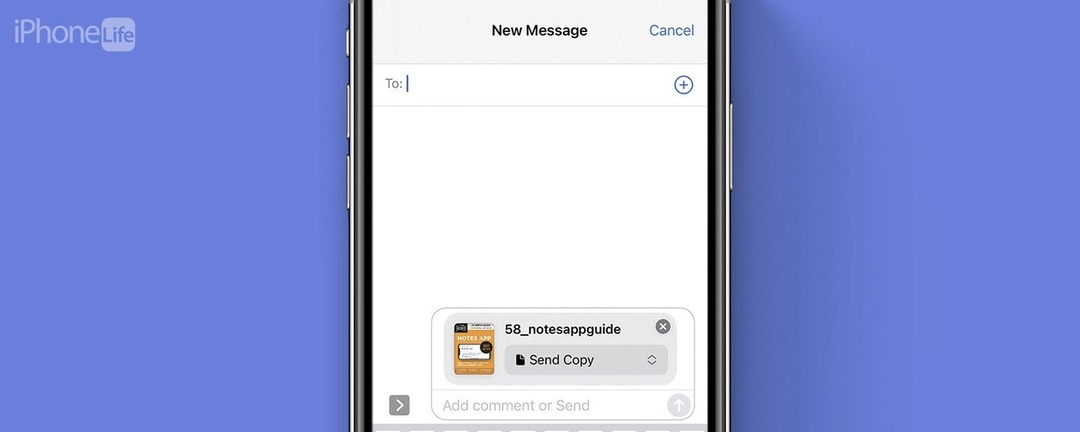
* Posting ini adalah bagian dari Hidup iPhoneBuletin Tip Hari Ini. Mendaftar. *
Jika Anda ingin melampirkan PDF ke pesan teks, sebenarnya cukup sederhana. Anda hanya perlu mengunggah file ke akun iCloud Anda sehingga Anda dapat mengaksesnya melalui aplikasi File. Jika Anda perlu mengetahui cara mengirim file PDF, saya akan memandu Anda melalui langkah-langkahnya.
Mengapa Anda Akan Menyukai Tip Ini
- Pelajari cara melampirkan file PDF ke pesan teks menggunakan app File.
- Kirim file PDF melalui Pesan, sehingga Anda dapat dengan mudah berbagi dokumen penting dan bahan bacaan.
Cara Mengirim PDF melalui Pesan Teks di iPhone
Untuk melampirkan File PDF ke pesan teks, Anda harus memilikinya terlebih dahulu mengunggah file ke akun iCloud Anda. Ada beberapa cara untuk melakukan ini dengan baik langsung ke iCloud.com, masuk dengan ID Apple Anda, dan unggah file di sana. Sebagai alternatif, Anda dapat menggunakan AirDrop atau Email sendiri PDF dan membukanya di iPhone Anda. Pastikan saat Anda membuka file di iPhone, Anda mengetuk
Simpan ke File. Jika Anda menyukai kiat tentang cara menggunakan iPhone, pastikan untuk mendaftar secara gratis Kiat Hari Ini! Berikut cara mengirim PDF melalui teks.- Pertama, buka Aplikasi file di iPhone Anda.
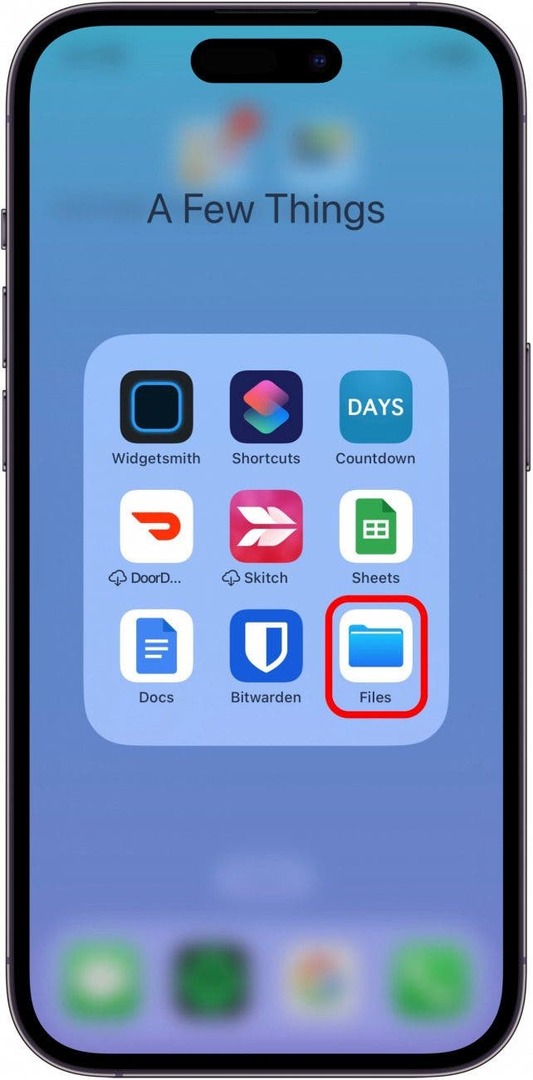
- Temukan file yang ingin Anda lampirkan ke teks dan ketuk.
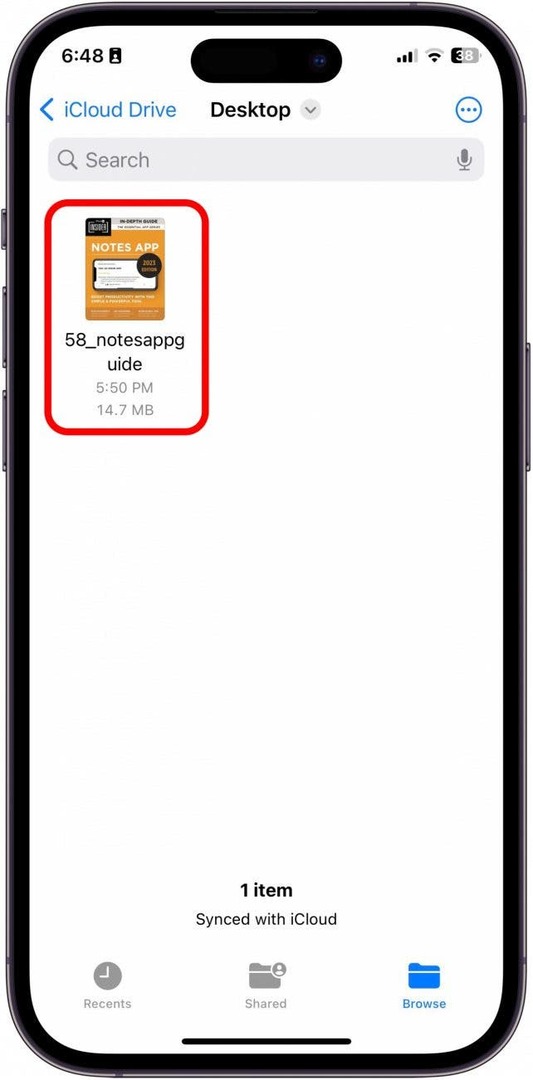
- Ketuk tombol Bagikan di kiri bawah.
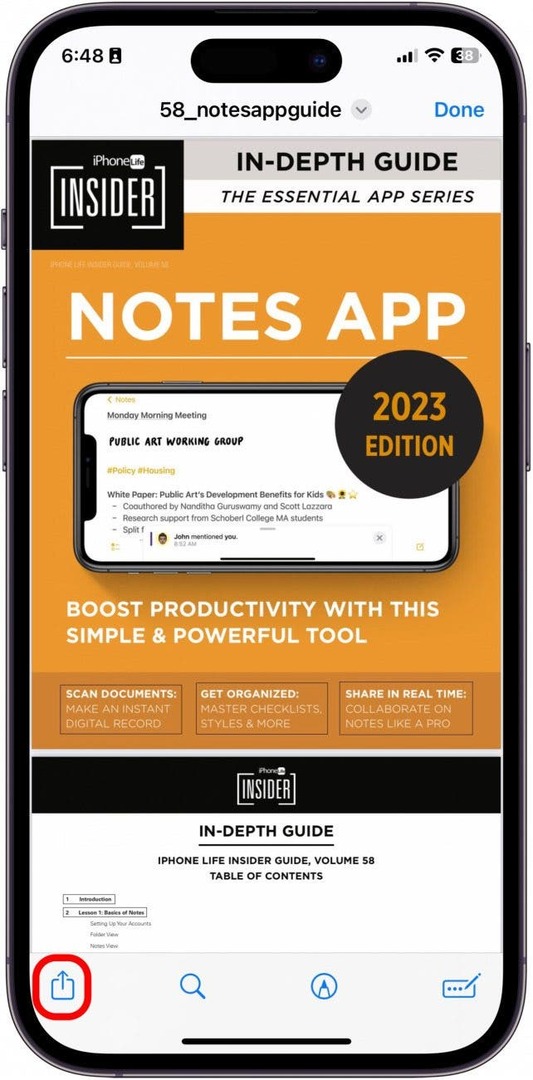
- Mengetuk Pesan.
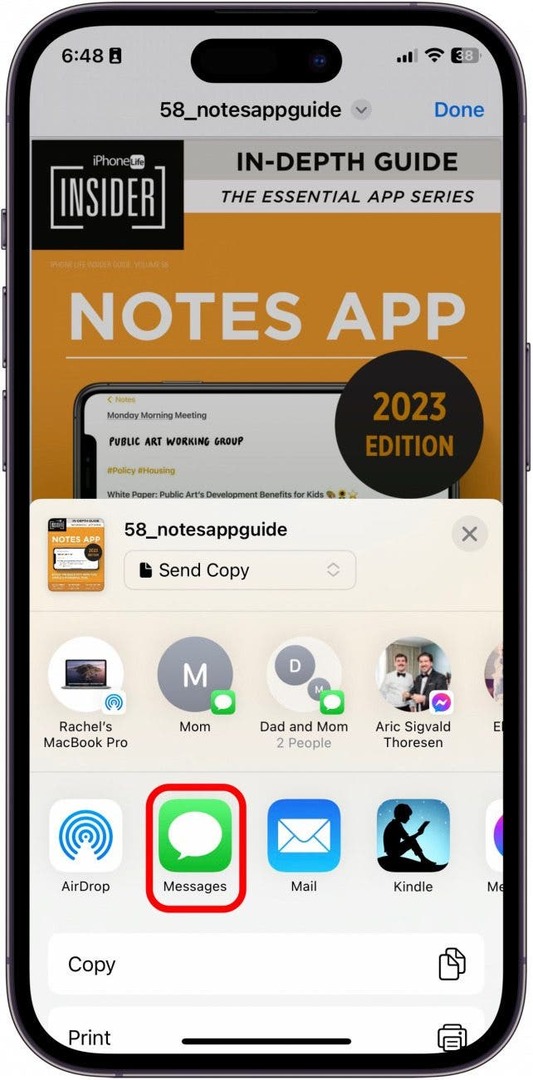
- Masukkan nama atau nomor kontak yang ingin Anda kirimi PDF.
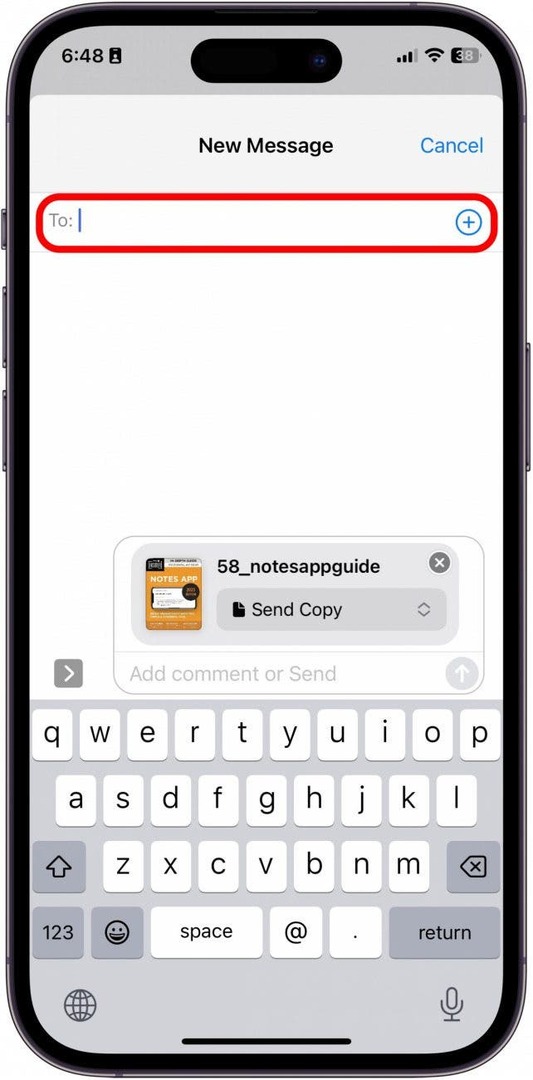
- Lalu, ketuk biru Tombol kirim.
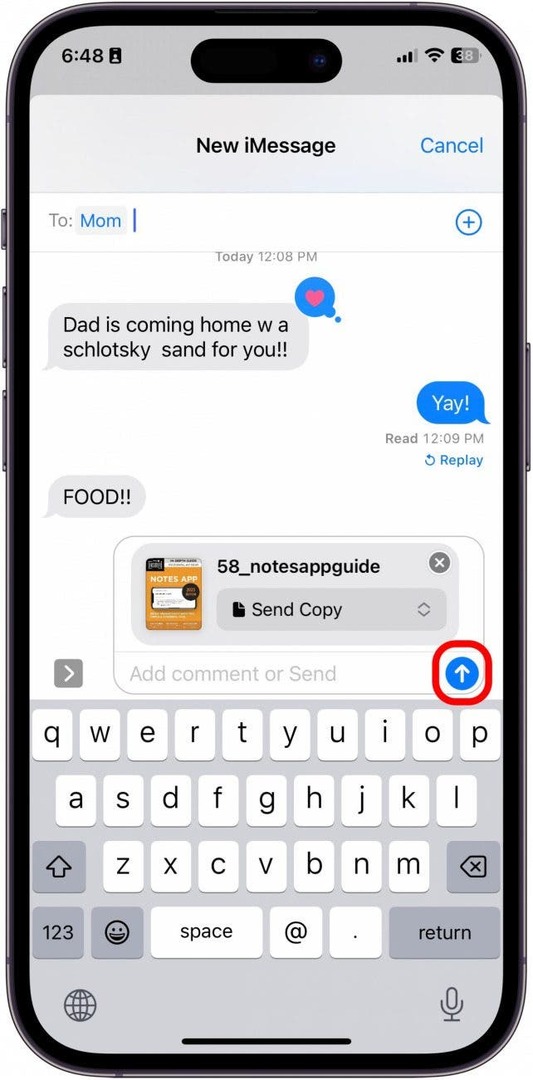
Dan begitulah cara Anda mengirim file PDF melalui teks! Ini cukup sederhana selama Anda bisa temukan file dengan cepat di aplikasi File.